Cómo instalar Yay en una imagen Docker de Arch Linux pura
La instalación de yay requiere algunos pasos como la creación de usuario, la instalación de base-devel y git, cambios en /etc/sudousers, clonar el repositorio de yay y hacer makepkg en él. Esta publicación cubre este proceso paso a paso.

Daniel Gustaw
• 3 min read

En este artículo, te guiaremos a través del proceso de instalación del helper AUR yay en una imagen Docker de Arch Linux pura. Yay es una herramienta popular y fácil de usar para gestionar paquetes del Arch User Repository (AUR). Instalar yay en una imagen Docker de Arch Linux puede ayudarte a optimizar la gestión de paquetes y mantener tus aplicaciones en contenedores actualizadas.

Preparando la imagen de Docker de Arch Linux
Primero, inicia un nuevo contenedor de Docker de Arch Linux ejecutando el siguiente comando:
docker run --rm -it archlinux
Este comando descargará la última imagen de Arch Linux (si no la tienes ya) y comenzará una sesión de contenedor interactiva.
Actualizando el Sistema e Instalando Dependencias
Antes de instalar yay, asegúrate de que tu contenedor de Arch Linux esté actualizado y tenga las dependencias necesarias instaladas. Actualiza el sistema e instala base-devel y git utilizando el siguiente comando:
pacman -Syu --noconfirm && pacman -S --noconfirm base-devel git
base-devel contiene herramientas esenciales para construir paquetes, mientras que git te permite clonar el repositorio de yay.
Creando un Directorio de Construcción Temporal
Para construir e instalar yay, necesitas un directorio temporal. Crea un directorio llamado /tmp/yay-build y cambia su propiedad al nuevo usuario builder utilizando estos comandos:
mkdir -p /tmp/yay-build
useradd -m -G wheel builder && passwd -d builder
chown -R builder:builder /tmp/yay-build
Conceder Permisos Sudo
Permitir que el usuario builder use sudo sin una contraseña añadiendo una entrada en el archivo /etc/sudoers:
echo 'builder ALL=(ALL) NOPASSWD: ALL' >> /etc/sudoers
Clonando el Repositorio de Yay
Como usuario builder, clona el repositorio yay en el directorio /tmp/yay-build:
su - builder -c "git clone https://aur.archlinux.org/yay.git /tmp/yay-build/yay"
Construyendo e Instalando Yay
Ahora, construye e instala yay utilizando el comando makepkg:
su - builder -c "cd /tmp/yay-build/yay && makepkg -si --noconfirm"
Este comando construirá e instalará yay sin solicitar confirmación.
Limpieza
Después de instalar yay con éxito, elimina el directorio de construcción temporal:
rm -rf /tmp/yay-build
Has instalado con éxito yay en una imagen de Docker de Arch Linux puro. Con yay instalado, ahora puedes gestionar fácilmente los paquetes AUR dentro de tu entorno de Arch Linux en contenedor. Esto puede ser especialmente útil para desarrolladores y administradores de sistemas que utilizan Arch Linux y Docker para sus aplicaciones y servicios.
Probemos si funciona con el ejemplo de gpt-cli
Cambiaremos al usuario builder
su - builder
y installa el primer paquete. Por ejemplo
yay -S gpt-cli

Permite recomendarte comandos de linux utilizando la API openai con el modelo gpt-3.5-turbo. Puedes probarlo escribiendo:
GPT3_API_KEY="sk-xxx" p perl onliner that will show first 10 fibonacci sequence elements
verás que la información que se presenta en el script a continuación fue copiada a tu portapapeles
perl -e 'sub f{ $_[0] < 2 ? $_[0] : f($_[0]-1) + f($_[0]-2) }; foreach(0..9){ print f($_), "\n"; }'

Puedes leer la documentación completa de gpt-cli en github.
Espero que esta publicación de blog te ayude a instalar yay en la imagen de docker de arch.
Other articles
You can find interesting also.

Notificaciones Push Web
Notificación push web escrita en JavaScript puro sin ninguna biblioteca.

Daniel Gustaw
• 3 min read
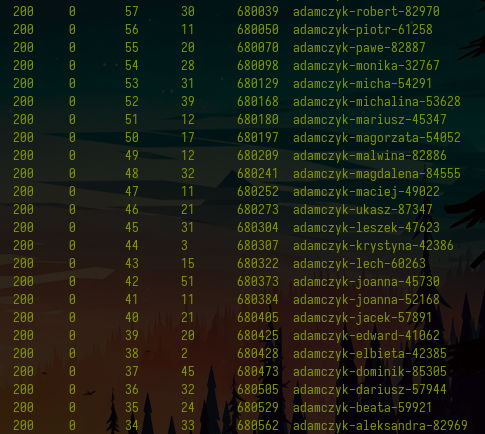
Cómo descargar datos de contacto de 20,000 abogados en una hora
Descubre la técnica de raspado paralelo que puede acelerar significativamente la recuperación de datos.

Daniel Gustaw
• 15 min read
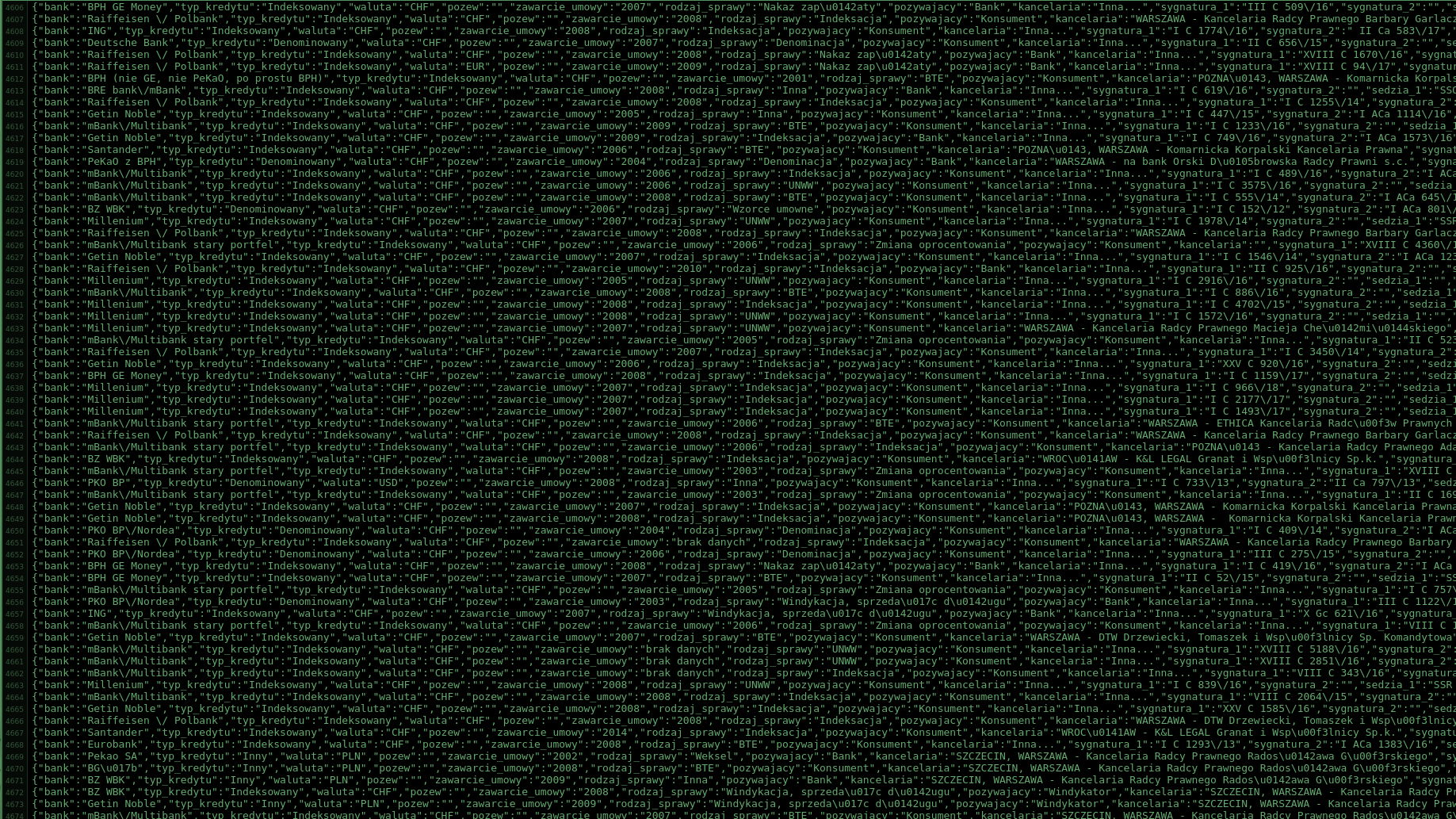
Raspado de WordPress - 4300 fallos judiciales en demandas por tipo de cambio sin una línea de código
No es común que la ejecución de un servicio tome más tiempo que su precio, pero con el scraping, esto puede suceder. Vea lo fácil que puede ser recuperar datos, especialmente de WordPress.

Daniel Gustaw
• 2 min read